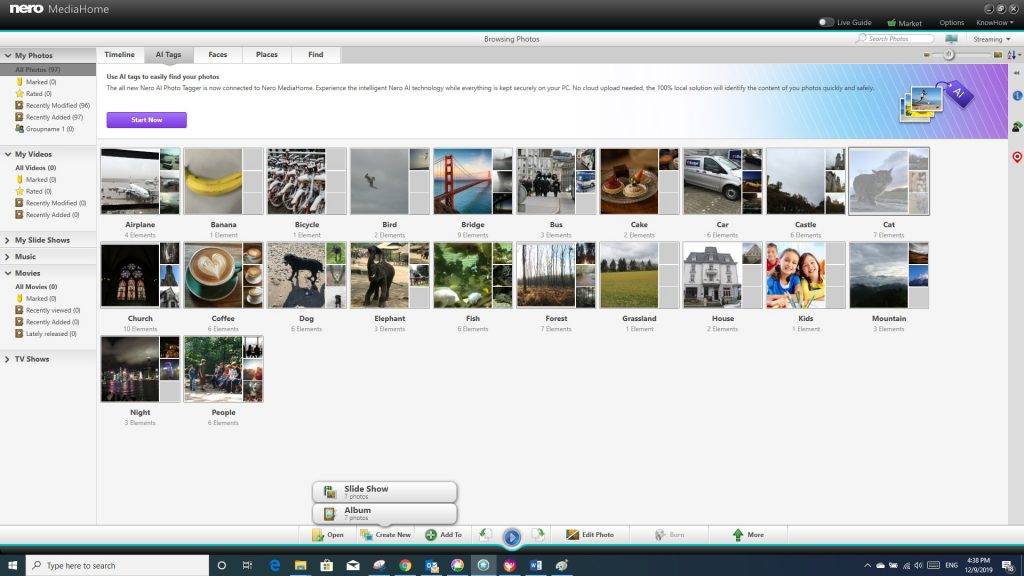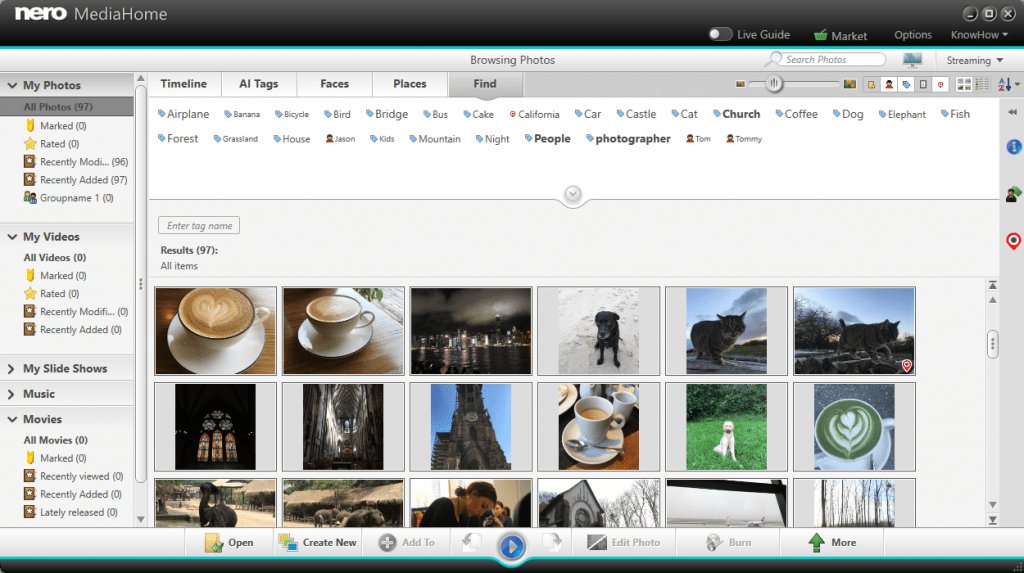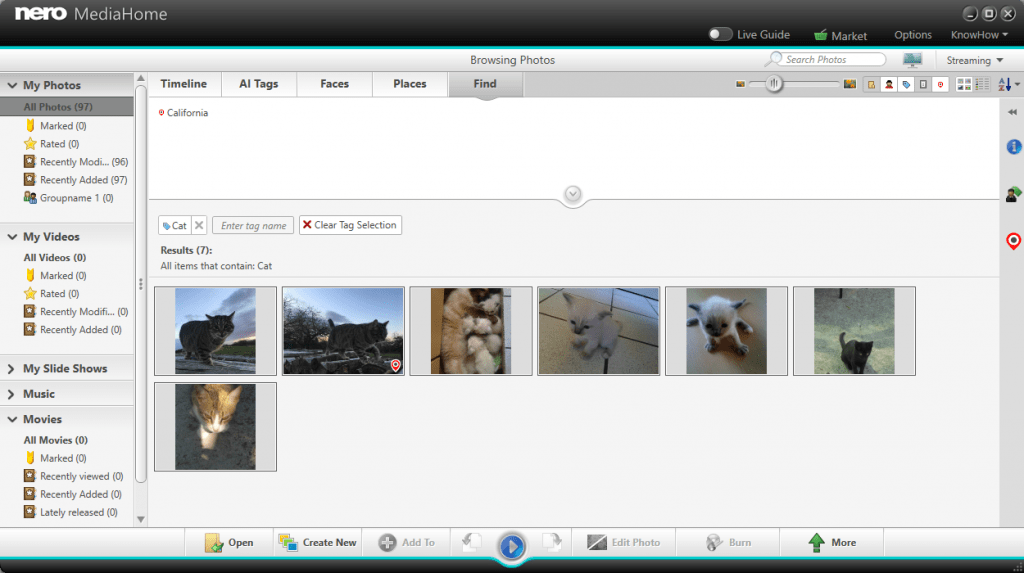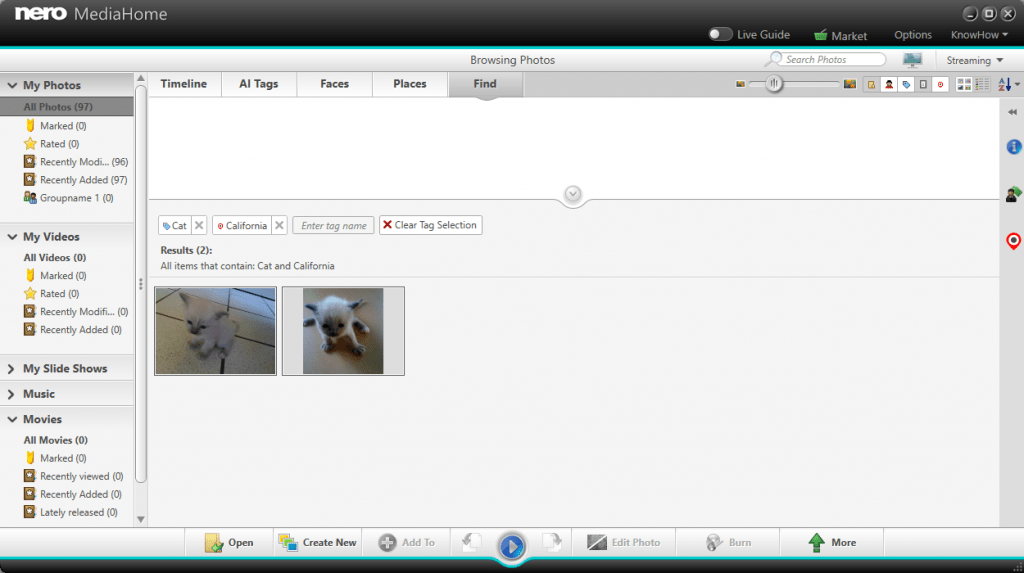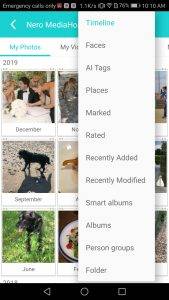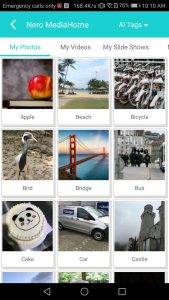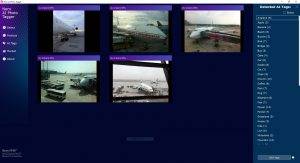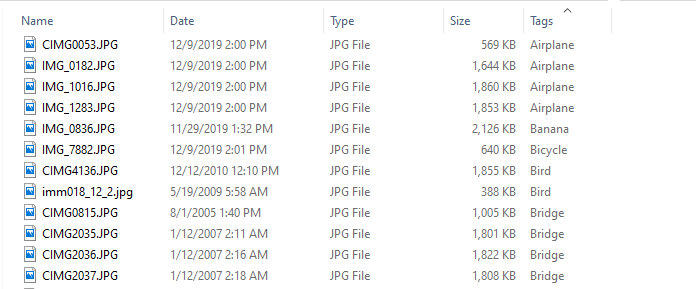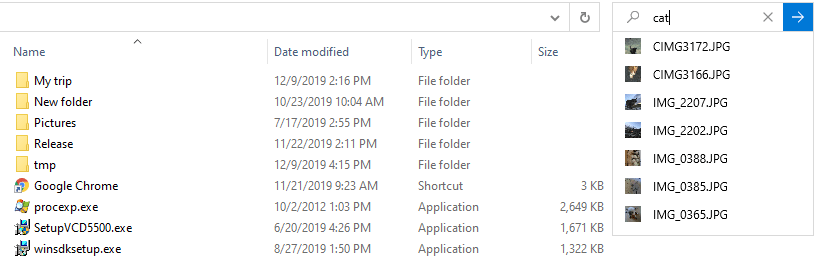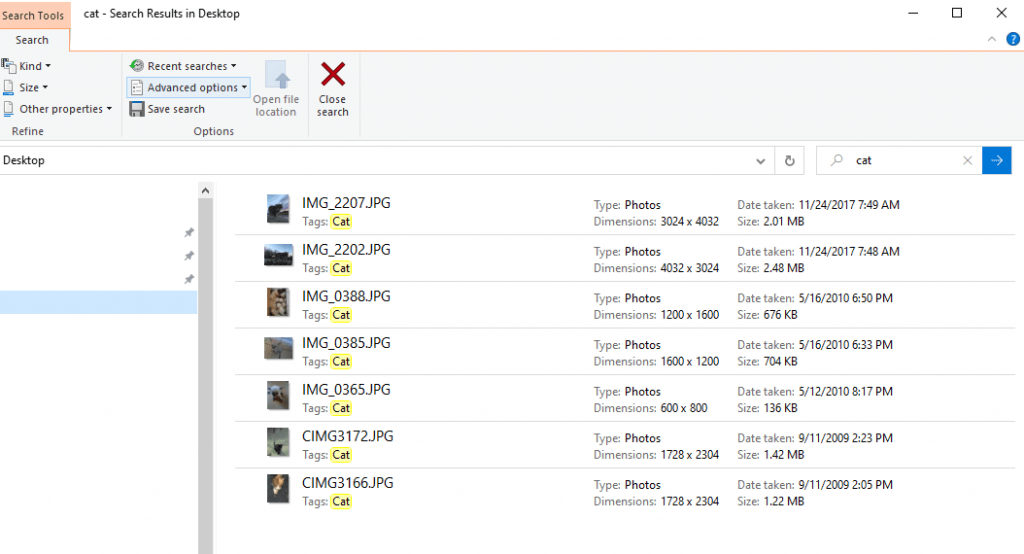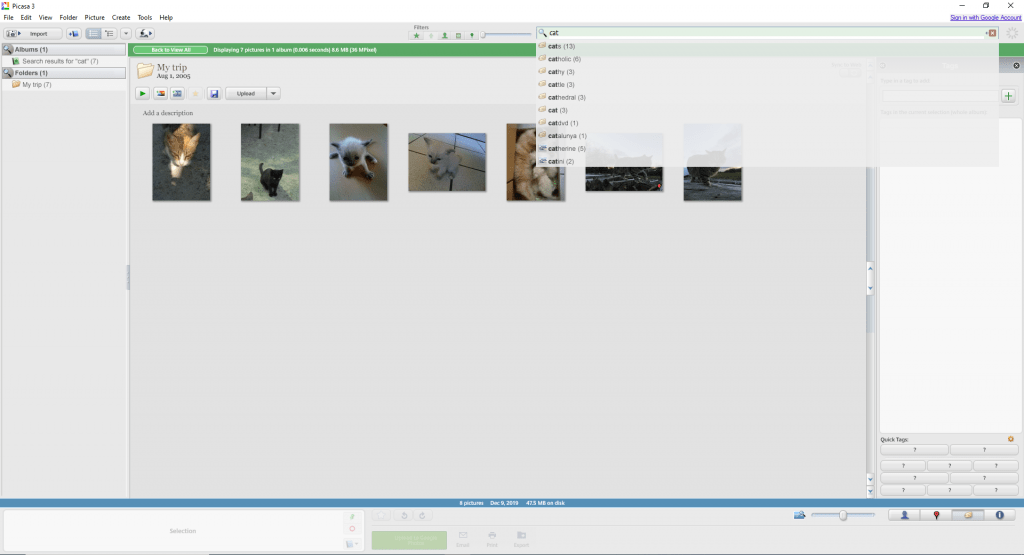AI-Tags helfen Ihnen das richtige Bild schnell und einfach aus vielen Schnappschüssen zu finden.
- Mit Nero MediaHome sind Ihre AI-Tags noch mächtiger.
Der ganz neue Nero AI Photo Tagger wird direkt von Nero MediaHome unterstützt.
Sie können Nero AI Photo Tagger direkt aus Nero MediaHome starten. Alle Fotos in Ihrer Medienbibliothek werden dann analysiert und Nero MediaHome lädt die Ergebnisse dann automatisch. Dadurch können Sie nicht nur nach bestimmten Begriffen suchen, sondern au direkt Diashows, Alben usw. basierende auf Ihren AI Tags erstellen.
In der “Suchen”-Ansicht können Sie Fotos einfach finden, indem Sie sie mit Informationen zu Gesichtern und Orten kombinieren. Wenn Sie, zum Beispiel, eine kleine Katze in Ihrem Urlaub in Kalifornien fotografiert haben müssen nur folgendes tun, um das Foto zu finden:
1. Wählen Sie den “Katzen”-Tag in der „Suchen“-Ansicht aus, Nero MediaHome zeigt dann alle Katzenbilder an:
2. Wählen Sie noch zusätzlich “Kalifornien“ aus, und schon finden Sie Ihr Foto!
Sie können Ihre Fotos auch direkt über AI-Tags auf dem Handy betrachten. Mit dem Nero Streaming Player ist die AI-Tag-Ansicht jetzt auch für den Nero MediaHome Streaming Server verfügbar!
1. Starten Sie Nero MediaHome auf Ihrem PC. Starten Sie den Nero Streaming Player auf Ihrem Mobiltelefon. Bitte stellen Sie sicher, dass Ihr PC und Ihr Mobiltelefon mit dem gleichen Wi-Fi-Netzwerk verbunden sind.
2. Ihr Nero MediaHome wird unter ‚Wiedergabe von PC & NAS‘ aufgelistet. Wählen Sie ‚Nero MediaHome‘ aus.
3. Die ‚Zeitleiste‘ ist die Standardansicht für Ihr Nero MediaHome. Wenn Sie auf die Titelleiste ‚Zeitleiste‘ klicken, werden alle Ansichten für Ihre Auswahl aufgelistet. (iOS & Android)
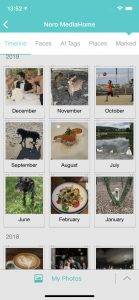
4. Klicken Sie auf ‚AI-Tags‘. (iOS & Android)
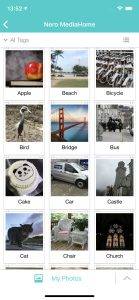
Jetzt können Sie Ihre Fotos auf der Grundlage von KI-Tags anzeigen und sie auf den Großbildschirm streamen, um sie mit Ihren Familien zu teilen.
- Wie kann ich im Windows Explorer das richtige Bild finden?
Nachdem die AI Tags gefunden wurden, haben Sie die Möglichkeit einige oder alle in Ihre JPG/JEPG Fotos zu speichern.
Wenn Sie die Spalte “Tag“ nicht sehen, aktivieren Sie diese bitte in den Einstellungen des Windows Explorer.
Nun können Sie die AI-Tags als Suchbegriff eingeben. Wenn Sie, zum Beispiel, das Foto einer Katze finden möchten, können Sie einfach „Katze“ in das Suchfeld des Windows Explorers eingeben. Dann wird er Ihnen alle Fotos mit dem „Katzen“-Tag auflisten.
- AI-Tags unterstützt auch andere Fotoverwaltungs-Software
Wenn Sie die AI-Tags vom Nero AI Foto Tagger in Ihre Fotos schreiben lassen, können Sie diese auch in anderer Fotoverwaltungs-Software einsetzen. Zum Beispiel wird Picasa dann auch alle Fotos mit dem „Katzen“-Tag anzeigen, wenn Sie nach „Katze“ suchen.
Nero KnowHow 00215